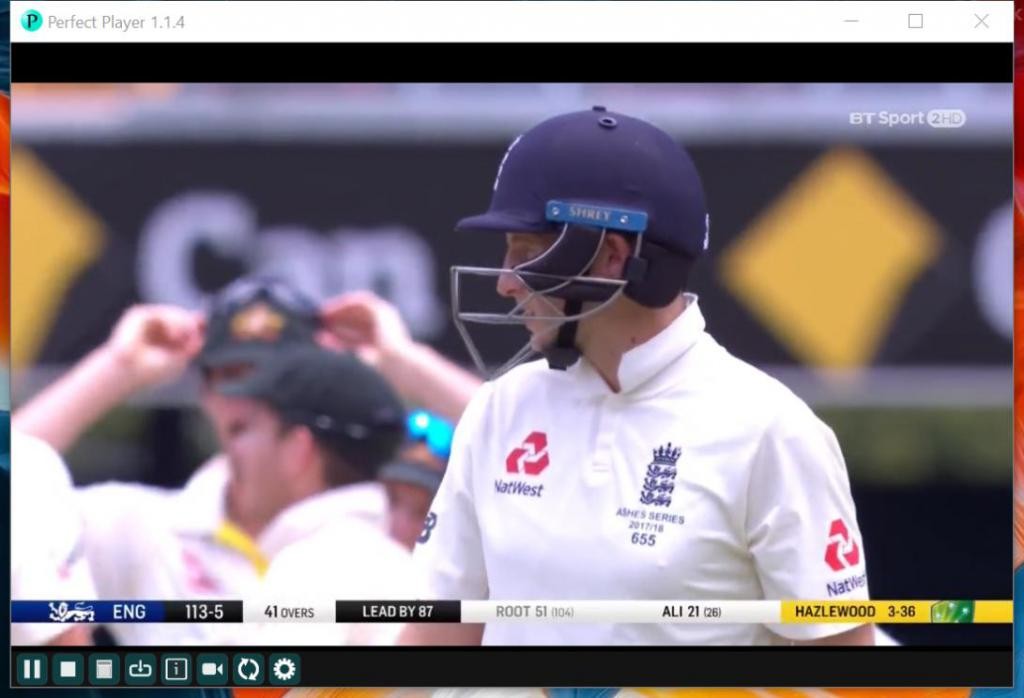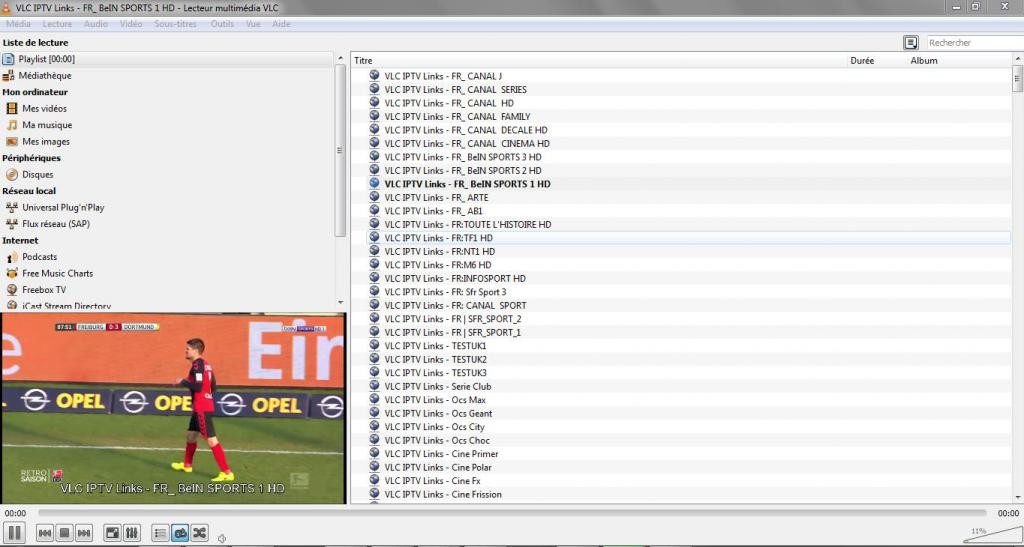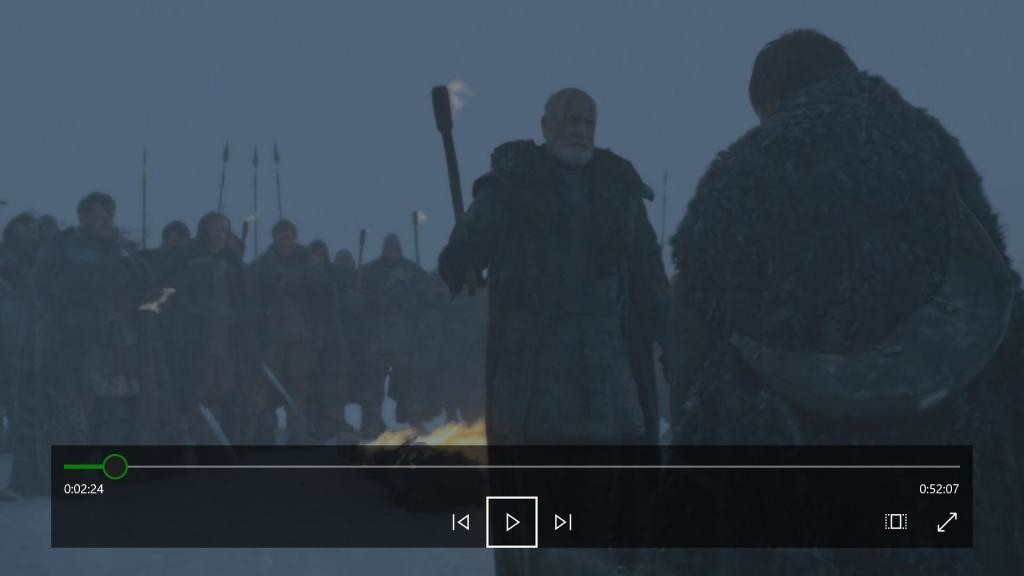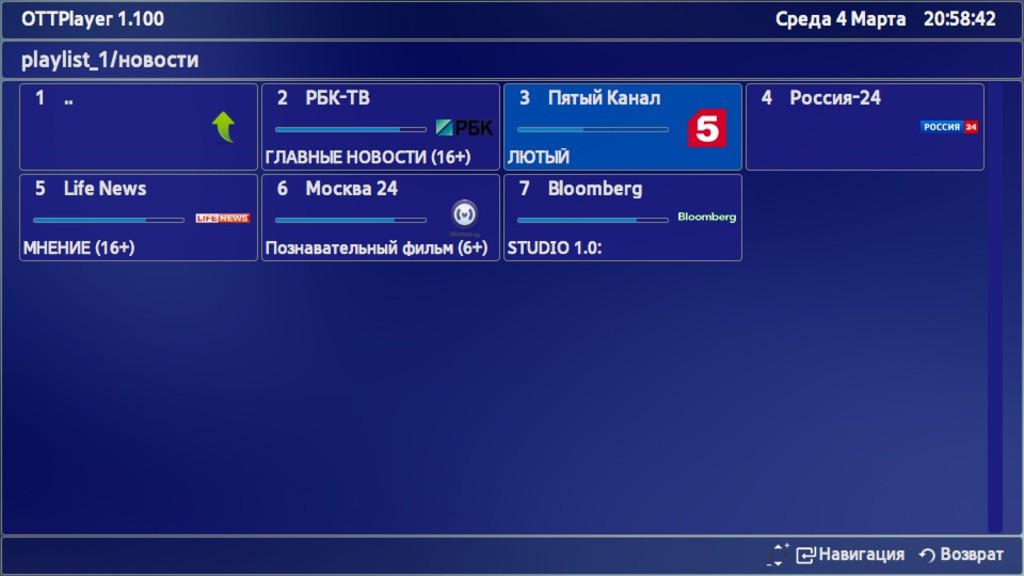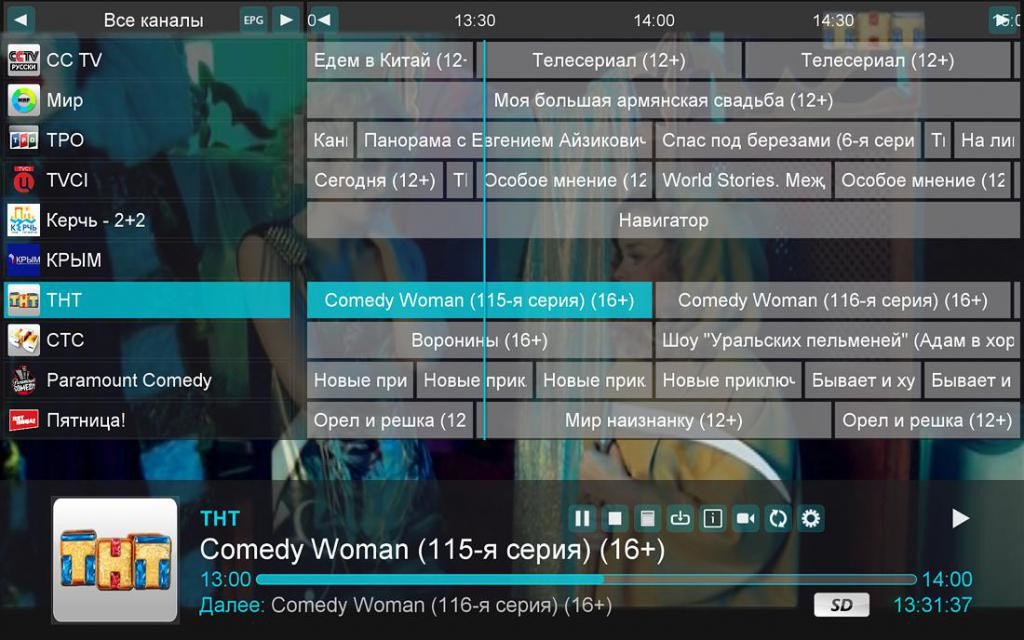MyIPTV Player is one of the most popular choices for your IPTV needs. This tool is, in fact, an EPG-enabled media player that allows you to play IPTV channels seamlessly. All you need to make it work is load an M3U playlist and let it play.
Even though this program works on Windows 10 computers, you can use it on other devices, too. For instance, you can use MyIPTV Player on Xbox One, HoloLens, mobile devices or Hub.
MyIPTV Player’s system requirements
Usually, Windows 10 store apps are not that pretentious when it comes to system requirements. However, we’re still going to take a loot at the sys req and tell you all about it. That way, you’ll know for sure if your PC can handle MyIPTV Player before you even install it.
| Minimum | Recommended | |
|---|---|---|
| OS | Windows 10 version 17763.0 or higher | Windows 10 version 17763.0 or higher |
| Architecture | ARM, x64, x86 | ARM, x64, x86 |
| Memory | 1 GB | Not specified |
| Notes | Low spec mobile phones are not recommended | Not specified |
As you can see, there’s not much to worry about when it comes to the prerequisites. The bottom line, if your PC can run the right version of Windows, it can probably handle MyIPTV Player as well.
Although it’s not specified on the store page, there’s something worth mentioning. If you want to enjoy IPTV content, you’ll need an Internet connection. And a stable one, mind you.
Screenshots
Our Review
- Pros
- You can enjoy IPTV content easily
- It comes with EPG support
- Lets you use VOD features
- MyIPTV Player lets you play media externally in VLC or Media Player
- Cons
- EPG doesn’t work from remote location
- VOD doesn’t work unless you rely on VLC
- If you use VLC, the channel color will turn green
- Lots of buffering reported
- Can’t fast forward movies
Our review will help you discover some of the most important features of MyIPTV Player without even installing it. We’ll discuss things such as installation, usage, and even configuration if necessary.
How to set up MyIPTV Player
As the title states, it’s pretty easy to get this tool working on your PC. You don’t need to perform needlessly complicated operations during setup, and that’s all thanks to the store app.
Thus, all you need to do is locate the product’s store page, hit the “Get” button at first, then the “Install” one once it becomes available. Once the installation is over, you’ll be able to launch MyIPTV Player without any trouble.
IPTV content not provided
Before you start using it, you should know that MyIPTV Player doesn’t include any IPTV content. As a matter of fact, no other media player comes with media content for you to enjoy. So this one shouldn’t feel so different.
If you feel MyIPTV Player is not what you’re looking for, take a look at our 4 Best IPTV software for Windows 10.
If you want to watch certain channels, you’ll have to provide the tool with your own IPTV channels or streaming URLs. More so, MyIPTV Player is not affiliated with any IPTV operators or channel providers.
How to use MyIPTV Player
If you’re concerned about not being able to find your way around the tool, don’t fret. When you launch it for the first time, MyIPTV Player will be devoid of channels. However, it tells you how to load channels, if you have them ready somewhere.
- Head to the Settings tab
- Click the “Add new playlist and EPG source” button
- Type your remote URL or local channel list file (M3U)
- Head back to the Settings tab
- Locate the “Select channel playlist” dropdown menu
- Select your channel list from the combo menu
- Click the refresh button
And that’s it! MyIPTV Player should’ve already loaded your channels by now. As long as you have the M3U and/or the URL ready somewhere, this process should be really easy for you.
Configuring can be a bit complicated
You can customize MyIPTV Player in various ways, but there’s a catch. This tool has some pretty specific terms and abbreviations in the configuration section. Customizing the options is not difficult, but understanding what each option does could be.
However, except for defining channel and EPG sources, most of the options available there are pretty easy to interact with. For instance, you can adjust some channel settings by simply toggling them on or off.
FAQ: learn more about MyIPTV Player
- Is IPTV illegal?
To put it shortly, not all IPTV services are legal. There are some services that stream channels without their permission. These are easy to spot as they’re anonymous and not exactly easy to stumble upon.
- Can you record on IPTV?
MyIPTV Player does give you the option to record channels. Similar to a DVR IPTV, you can use this tool to record and playback IPTV content. However, make sure you’re not infringing any copyright agreement while doing so. Most important, don’t share recorded content with others, as it might be seen as an infringement on copyrights.
- How to prevent buffering in MyIPTV Player?
There are several actions you can perform to make sure your MyIPTV Player stream doesn’t buffer. Check your Internet connection, make sure you’re not running bandwidth-consuming programs, close any memory-heavy application, and always run MyIPTV Player on supported hardware.
MyIPTV Player is one of the most popular choices for your IPTV needs. This tool is, in fact, an EPG-enabled media player that allows you to play IPTV channels seamlessly. All you need to make it work is load an M3U playlist and let it play.
Even though this program works on Windows 10 computers, you can use it on other devices, too. For instance, you can use MyIPTV Player on Xbox One, HoloLens, mobile devices or Hub.
MyIPTV Player’s system requirements
Usually, Windows 10 store apps are not that pretentious when it comes to system requirements. However, we’re still going to take a loot at the sys req and tell you all about it. That way, you’ll know for sure if your PC can handle MyIPTV Player before you even install it.
| Minimum | Recommended | |
|---|---|---|
| OS | Windows 10 version 17763.0 or higher | Windows 10 version 17763.0 or higher |
| Architecture | ARM, x64, x86 | ARM, x64, x86 |
| Memory | 1 GB | Not specified |
| Notes | Low spec mobile phones are not recommended | Not specified |
As you can see, there’s not much to worry about when it comes to the prerequisites. The bottom line, if your PC can run the right version of Windows, it can probably handle MyIPTV Player as well.
Although it’s not specified on the store page, there’s something worth mentioning. If you want to enjoy IPTV content, you’ll need an Internet connection. And a stable one, mind you.
Screenshots
Our Review
- Pros
- You can enjoy IPTV content easily
- It comes with EPG support
- Lets you use VOD features
- MyIPTV Player lets you play media externally in VLC or Media Player
- Cons
- EPG doesn’t work from remote location
- VOD doesn’t work unless you rely on VLC
- If you use VLC, the channel color will turn green
- Lots of buffering reported
- Can’t fast forward movies
Our review will help you discover some of the most important features of MyIPTV Player without even installing it. We’ll discuss things such as installation, usage, and even configuration if necessary.
How to set up MyIPTV Player
As the title states, it’s pretty easy to get this tool working on your PC. You don’t need to perform needlessly complicated operations during setup, and that’s all thanks to the store app.
Thus, all you need to do is locate the product’s store page, hit the “Get” button at first, then the “Install” one once it becomes available. Once the installation is over, you’ll be able to launch MyIPTV Player without any trouble.
IPTV content not provided
Before you start using it, you should know that MyIPTV Player doesn’t include any IPTV content. As a matter of fact, no other media player comes with media content for you to enjoy. So this one shouldn’t feel so different.
If you feel MyIPTV Player is not what you’re looking for, take a look at our 4 Best IPTV software for Windows 10.
If you want to watch certain channels, you’ll have to provide the tool with your own IPTV channels or streaming URLs. More so, MyIPTV Player is not affiliated with any IPTV operators or channel providers.
How to use MyIPTV Player
If you’re concerned about not being able to find your way around the tool, don’t fret. When you launch it for the first time, MyIPTV Player will be devoid of channels. However, it tells you how to load channels, if you have them ready somewhere.
- Head to the Settings tab
- Click the “Add new playlist and EPG source” button
- Type your remote URL or local channel list file (M3U)
- Head back to the Settings tab
- Locate the “Select channel playlist” dropdown menu
- Select your channel list from the combo menu
- Click the refresh button
And that’s it! MyIPTV Player should’ve already loaded your channels by now. As long as you have the M3U and/or the URL ready somewhere, this process should be really easy for you.
Configuring can be a bit complicated
You can customize MyIPTV Player in various ways, but there’s a catch. This tool has some pretty specific terms and abbreviations in the configuration section. Customizing the options is not difficult, but understanding what each option does could be.
However, except for defining channel and EPG sources, most of the options available there are pretty easy to interact with. For instance, you can adjust some channel settings by simply toggling them on or off.
FAQ: learn more about MyIPTV Player
- Is IPTV illegal?
To put it shortly, not all IPTV services are legal. There are some services that stream channels without their permission. These are easy to spot as they’re anonymous and not exactly easy to stumble upon.
- Can you record on IPTV?
MyIPTV Player does give you the option to record channels. Similar to a DVR IPTV, you can use this tool to record and playback IPTV content. However, make sure you’re not infringing any copyright agreement while doing so. Most important, don’t share recorded content with others, as it might be seen as an infringement on copyrights.
- How to prevent buffering in MyIPTV Player?
There are several actions you can perform to make sure your MyIPTV Player stream doesn’t buffer. Check your Internet connection, make sure you’re not running bandwidth-consuming programs, close any memory-heavy application, and always run MyIPTV Player on supported hardware.
IPTV плеер (эмулятор IPTV) — это программное обеспечение для персонального компьютера для просмотра потоковых видео и аудио каналов, транслируемых через Интернет по технологии IPTV без использования дополнительного оборудования (ТВ-приставок или STB).
👉 Что такое IPTV и как смотреть на любом устройстве.
👉 Лучшие IPTV плееры для телевизоров со Smart TV.
👉 Лучшие IPTV плееры для Windows, Linux и MacOS.
👉 Лучшие рабочие и бесплатные IPTV плейлисты.
👉 Лучшие платные плейлисты от IPTV провайдеров.
Какой IPTV плеер выбрать?
Где взять каналы для IPTV?
Какая скорость Интернета нужна для IPTV?
Как смотреть IPTV через Wi-Fi?
Как смотреть IPTV на телевизоре?
Вот список лучших IPTV плееров для ПК c Windows, Linux и MacOS на 2022 год и их главные особенности:
VLC Media Player
Вам нравится этот плеер?
VLC Media Player — это наиболее продвинутый и “тяжеловесный” кроссплатформенный IPTV плеер для воспроизведения аудио и видео файлов и потоков (стримов) и IPTV. VLC player распространяется бесплатно, имеет все необходимые кодеки в установочных файлах, а также версии для Windows, Linux, MacOS, Android и iOS.
VLC Media Player широко используется для воспроизведения DVD, BluRay дисков и кодированного контента: IPTV и Интернет-радио, а также поддерживает множество языков (в том числе русский) и темы оформления от независимых разработчиков.
Отдельным преимуществом VLC является функция локальной записи потокового видео и аудио.
Как скачать
VLC распространяется в виде дистрибутивов для Win32, Win64, Windows Phone, MacOS, Linux, iOS и Android. Имеются инсталляционные пакеты для различных дистрибутивов Linux и Apple TV. Размер дистрибутива VLC Media Player: ~40 MB, наиболее свежая версия 3.0.16.
Во время установки программа VLC Media Player будет запрашивать различные разрешения, необходимые для настроек, везде нужно нажать клавишу ОК. Установка программы займет менее 1-й минуты, но для полного функционала потребуется произвести дополнительную настройку.
Как настроить
Настройка плеера VLC нужна для того, чтобы привести процесс воспроизведения в наиболее комфортный вид. Вот что нужно сделать сразу после установки:
- Запуск программы, открываем меню “Инструменты” и далее кликаем на пункт “Настройки”;
- В появившимся окне потребуется найти строку «Подгонять размер интерфейса под видео» потребуется убрать галочку;
- Далее, в основном меню настроек находим пункт «Показывать настройки», выбрать “Все”;
- Найдите меню «Ввод/Кодеки» и отыщите пункт “Модули ввода”;
- Потребуется открыть раздел «HTTP(S)» и поставить галочку на пункте «Автоматически восстановить соединение». Эта настройка позволяет автоматически подключать телевидение при потере сигнала;
- Нажать “Сохранить”, чтобы применить и сохранить изменения.
Для того, чтобы открыть плейлист необходимо в меню “Медиа” выбрать “Открыть файл” (если плейлист сохранен локально) или “Открыть URL” (если плейлист открывается из Интернета).
Также плеер VLC Media Player дает возможность загрузить несколько плейлистов «m3u», как сохраненных локально, так и загружаемых по сети, добавляя все ссылки в единый список каналов.
IP-TV Player
Вам нравится этот плеер?
IP-TV Player — это программная оболочка для рассмотренного выше плеера VLC, распространяемая свободно в виде дистрибутива для Windows. К достоинствам программы можно отнести минимальный интерфейс, малый размер дистрибутива, возможность сопряжения со Smart TV и возможность управлять программой (воспроизведением) со смартфона.
Как скачать
IP-TV плеер распространяется бесплатно в виде дистрибутива для Windows XP, 7, 8, 10. Размер дистрибутива IP-TV Player: ~6 MB.
 Как настроить IP-TV Player
Как настроить IP-TV Player
Для просмотра интерактивного телевидения при помощи IP-TV Player, необходимо открыть файл ехе, далее отправится в раздел “Настройка параметров”, и снять все галочки со строк дополнительных программ.
Дальнейшая настройка IP-TV player:
- Запустить процесс при помощи клавиши “Установить”;
- Далее, необходимо выбрать категории плейлистов в пункте «Адрес списка каналов»;
- Отметьте галочкой пункт «Обновлять список каналов при запуске».
На этом настройка плеера заканчивается. Для удобного просмотра и управления каналами рекомендуется использовать клавиши управления, находящиеся внизу. Список каналов расположен справа.
PC-Player TVIP
Вам нравится этот плеер?
PC-Player TVIP — это прекратившая свое развитие программа для просмотра IPTV на компьютере с Windows, MacOS или Linux. Так как программа всё еще пользуется популярностью в среде IPTV, дистрибутивы продолжают оставаться доступными на сайте TVIP.
Специалисты рекомендуют использование PC-Player TVIP для более безопасного телевидения, так как основное отличие от конкурентных программ этот плеер имеет возможность использования ключей шифрования и функцию записи телепрограмм.
Как скачать
PC-Player TVIP плеер распространяется бесплатно в виде дистрибутива для Windows, MacOS и Linux. Размер дистрибутива IP-TV Player: ~10 MB.
 Как настроить
Как настроить
Особая настройка для этого плеера не нужна, но иногда у пользователей возникают проблемы с плеером из-за неудачного запуска программы. В связи с этим программа выдает ошибку неудачного определения типа подключения для некоторых поставщиков IPTV.
Для исправления ошибки потребуется выполнить следующие действия:
- В открывшимся окне с сообщением об ошибке необходимо кликнуть клавишу «Настроить прокси»;
- В открывшимся меню находим пункт «UPD Proxy» выбираем значение “Использовать”, далее переходим в “Сервер” где потребуется ввести IP-адрес провайдера, ввести номер порта 4022;
- В заключении подтвердить и сохранить внесенные данные.
MyIPTV Player
Вам нравится этот плеер?
MyIPTV Player — это IPTV плеер, поддерживающий группировку, программу передач в формате EPG и запись видео по требованию (VoD). Для воспроизведения видео-контента MyIPTV Player может использовать встроенный проигрыватель Windows 10 или популярный плеер VLC Media Player.
Основное преимущество MyIPTV Player – это бесплатное распространение через магазин приложений Microsoft, который делает этот плеер не только удобным для использования в ОС Windows, но и отличным решением для просмотра IPTV каналов на игровых приставках: Xbox One, Xbox One X и Xbox Series X. Есть русский язык.
Основной минус MyIPTV Player – наличие рекламы в приложении, отключаемой за дополнительную оплату.
Как скачать
MyIPTV Player плеер распространяется бесплатно в виде дистрибутива для Windows и Xbox One. Размер дистрибутива MyIPTV Player: ~111 MB.
 Как настроить
Как настроить
Для запуска программы нужно совершить следующие действия:
- Открыть программу и выбрать настройки;
- Найдите пункт «Add new playlist and choose EPG Source»;
- Введите адрес источника.
После завершения настройки в главном меню плеера появится список каналов и доступные видео. Программа MyIPTV Player привлекает пользователей продуманным интерфейсом и поддерживает сразу несколько плейлистов.
Perfect Player IPTV
Вам нравится этот плеер?
Perfect Player IPTV — это еще одна программа предназначенная для просмотра Интерактивного Телевидения, зарекомендовавший пользователей стабильной работой, поддерживает плагины и приятный и понятный интерфейс.
Обновления плейлиста происходит автоматически при запуске программы. Для настройки плеера потребуется произвести следующие действия:
- Потребуется ввести URL-адрес канала или расположение .M3U-файла;
- После этого на главном экране программы открываются доступные каналы для просмотра.
Запуск плеера происходит по стандартному сценарию: скачивание в интернете и установка приложения. Пользователи отмечают адаптированный и понятный интерфейс и автоматическое обновление каналов. Но есть свои минусы слишком мало функций, и навязчивая реклама.
OTT Player
Вам нравится этот плеер?
OTT Player поражает пользователей своим функционалом. Например, пользователь может запускать просмотр телевидения на разных устройствах. Еще одно преимущество OTT, в случае занятости, пользователь может поставить на запись любимую телепередачу в случае занятости.
Как скачать
Скачать OTT Player для Windows можно здесь:
Как настроить OTT Player
Настройка плеера OTT выглядит следующим образом:
- Открыть ссылку https://ottplayer.es и создать личный аккаунт. Во время регистрации потребуется указать адрес электронной почты, на нее система отправит логин и пароль;
- Загрузка доступного плейлиста на сайте программы;
- Загрузка плеера, установка и авторизация при помощи отправленного логина и пароля.
После этого, IPTV в распоряжении пользователя. Преимущества плеера в синхронизации и быстром доступе на разных устройствах, скачивание телепередач, отсутствие рекламы. Однако, пользователи жалуются на длительный процесс регистрации и настройки плеера.
Kodi
Вам нравится этот плеер?
Kodi является самым популярным и востребованным плеером для просмотра IPTV через ПК. Среди всех перечисленных плееров у Kodi самый расширенный функционал. Благодаря плееру можно просматривать передачи, фильмы, слушать музыку, скачивать и играть в игры и тд.
Как скачать
 Как настроить
Как настроить
После скачивания плеера Kodi необходимо произвести небольшую настройку плеера и включить поддержку русского языка в интерфейсе. Полный алгоритм действий выглядит следующим образом:
- Запуск плеера, поиск меню настроек, вход в раздел дополнения, и установка из репозитория. Система использует официальный репозитарий, его нужно выбрать в качестве основного;
- Далее, отыскиваем раздел Клиенты PVR. После, в открывшимся списке нужно найти PVR IPTV Simple Client, и установить его. Нажмите правую клавишу мышки, и в всплывшем окне пункт “Настроить дополнение”. Данный пункт требует внимательного заполнения;
- Для начала нужно выбрать локальную сеть и .m3u или .m3u8 IPTV плейлист;
- После этого потребуется перезагрузить программу и открыть раздел Каналы в главном меню плеера.
Полностью процесс настройки Kodi, переключение интерфейса на русский (или другой) язык и инструкция по установке необходимых расширений описан здесь: https://iptv-russia.ru/download/kodi/
Среди положительных сторон пользователи отмечают возможность установки дополнений, уникальные функции, которых нет в остальных плеерах — полноразмерные игры. В то же время есть свой минус: программа тяжелая и не подойдет для старых компьютеров и ноутбуков.
Многие уже используют просмотр IPTV на компьютере без использования телевизора, поэтому мы подобрали для вас список и обзор программ для просмотра IPTV. В наше время аналоговое телевидение уже ушло в прошлое и стало популярным либо цифровое телевидение, либо кабельное цифровое телевидение, но иногда непонятно, зачем заводить кабель под телевидение, если есть один кабель под интернет почти в каждой квартире. Через интернет тоже можно смотреть обычные эфирные каналы, как на телевизоре, так и на мобильном устройстве и персональном компьютере. Чтобы это стало возможным на ПК, необходимо использовать специальные программы для просмотра IPTV на компьютере, которые мы сегодня, как раз, рассмотрим.
Мы оставим ссылки на скачивание этих плееров с официальных сайтов разработчиков этих программ, чтобы вы могли не опасаться подхватить вирус, скачивая программу из других источников.
Выбор IPTV-плеера
Существует много провайдеров, предлагающих недорогие пакеты, которые намного лучше того, что можно увидеть на самых известных сайтах потокового ТВ. Большинство таких поставщиков услуг предоставляют файлы с расширением M3U, которые содержат всю информацию о телевизионных каналах вместе с закодированными ссылками на серверы. Их можно запустить из любой программы для просмотра ТВ на компьютере.
Есть множество вариантов плееров, доступных для устройств всех типов, включая смартфоны, смарт-телевизоры и некоторые приставки на платформе Android. Однако рабочих проигрывателей для ПК под управлением Windows 10 и Mac не так много, поэтому в данной статье сделан обзор некоторых из лучших бесплатных программ для просмотра IPTV на компьютере, совместимых с современными и старыми версиями ОС компании Microsoft, а также с другими операционными системами. Одни из этих проигрывателей просто запускают списки файлов M3U, а некоторые также поддерживают EPG. Однако следует убедиться, что провайдер действительно предоставляет электронную программу передач, подобную той, которая есть в смарт-телевизорах Samsung или телевизионных приставках.
Если поставщика платных услуг IPTV пока нет, то смотреть телевидение в прямом эфире на своем персональном компьютере можно, загрузив и установив одно из следующих бесплатных приложений.
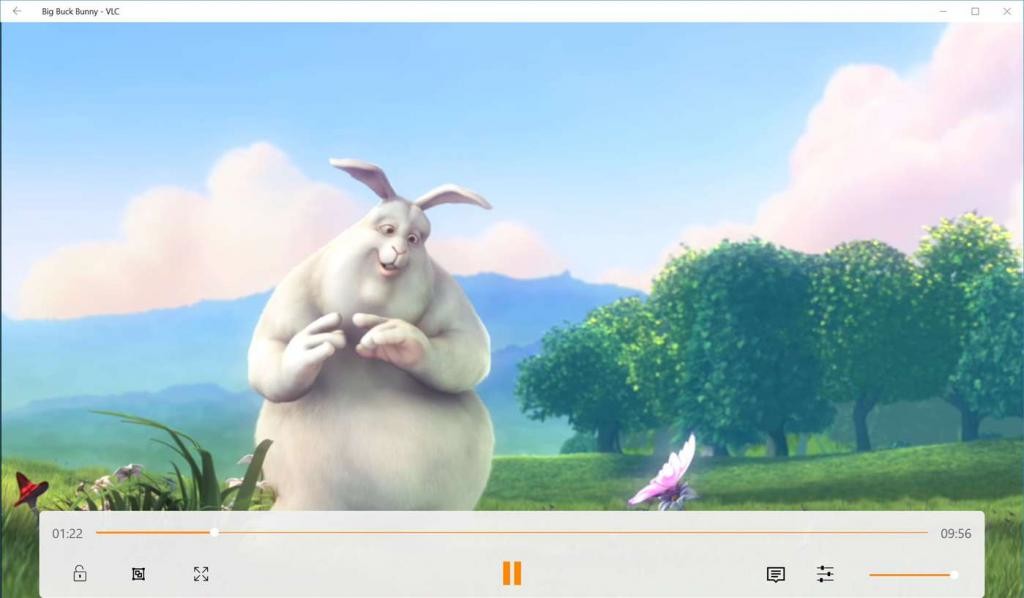
VLC Media Player
Данный проигрыватель уже хорошо известен и часто используется для просмотра и прослушивания медиаконтента почти на всех устройствах, включая планшеты, смартфоны, ПК, Mac и т. д. Это не просто стандартное приложение для медиаплеера, оно также поддерживает потоковое видео. Вот почему плеер считается лучшей программой для просмотра IPTV на компьютере. Проигрыватель может без проблем запускать любые файлы M3U и M3U8. Единственным недостатком является отсутствие поддержки EPG для каналов потоковой передачи.
Это известный медиаплеер для Windows, который также доступен в Google Play Store под названием VLC Player. По отзывам пользователей, программа для просмотра IPTV на компьютере отлично справляется со своими задачами и на смартфоне Galaxy Note 8, и на лэптопе с Windows 10, в ТВ-приставке и Macbook Air. Не хватает только версии для смарт-телевизоров Samsung под управлением Tizen.
Пользователи отмечают следующие особенности VLC. Медиаплеер воспроизводит все файлы, диски, вебкамеры, устройства и потоки (при установке соответствующих параметров), поддерживает большинство кодеков, в т. ч. MPEG4, MPEG2, H.264, WebM, MKV, MP3, WMV. Это программа для просмотра IPTV на компьютере на платформах Windows, MacOS Х, Unix, Android, Linux, iOS. Она бесплатна, без шпионских приложений и рекламы, не следит за действиями пользователей. Это также лучший плеер для просмотра телепрограмм, интерфейс которого совместим с MX Player.
Для работы с приложением достаточно скачать инсталляцию с сайта разработчика и установить на своем ПК. Кроме того, потребуется плейлист в формате M3U. Его необходимо загрузить, например, с помощью пункта меню «Медиа – Открыть файл…». После этого из открывшегося списка каналов можно выбрать желаемый.
Где скачать VLC Media Player
Скачать VLC Media Player можно с официального сайта этой программы по этой ссылке https://www.videolan.org/index.ru.html.
MyIPTV Player
Плеер разрабатывается компанией Vbfnet и доступен для загрузки в официальном магазине Windows 10. Эта программа для просмотра телевидения на ПК считается одной из лучших в запуске всех типов M3U/M3U8-плейлистов. Однако для этого потребуется загрузить свои собственные списки воспроизведения, поскольку в само приложение они не включены.
Программа имеет встроенную возможность удаления любого оскорбительного контента. По отзывам пользователей, это лучший проигрыватель для потокового телевидения и киносеансов на рабочем столе.
Для запуска видео достаточно загрузить свой M3U-плейлист с диска или удаленного источника. Среди основных функций MyIPTV Player пользователи отмечают поддержку потоковой передачи HTTP Live (HLS), автоматическую группировку каналов на основе их данных, их фильтрацию и возможность добавления вручную в настройках приложения.
Где скачать MyIPTV Player
Скачать MyIPTV Player можно с официального сайта microsoft https://www.microsoft.com/ru-ru/p/myiptv-player/9pjj2nmbf0tr
OTT Player
Это сервис, который позволяет сконцентрировать все IP-телевидение в одном месте и использовать собственные плейлисты на всех устройствах, работающих под управлением iOS, Android и Windows Mobile, а также смарт-телевизорах Samsung и LG.
Можно загружать и редактировать списки воспроизведения, добавляя или удаляя группы каналов непосредственно на панели пользователя. По отзывам, электронная программа передач доступна только для российских телеканалов. Поддерживаются плейлисты форматов M3U/M3U8, XML и XSPF.
Скачать программу для просмотра ТВ на компьютере можно с сайта разработчика, предварительно на нем зарегистрировавшись. При установке на устройство пользователя необходимо ввести логин и пароль. Списки каналов можно загрузить на странице «Плейлист» приложения. После нажатия на значок поиска откроется окно проводника, в котором следует выбрать свои файлы и нажать ОК. Затем необходимо ввести адрес сайта, предоставляющего услуги IPTV, и название списка воспроизведения. После загрузки плейлист можно дополнять, а каналы сортировать, перемещать, организовывать в группы. Открыв список воспроизведения, можно наслаждаться просмотром выбранной программы.
Где скачать OTT Player
OTT Player можно скачать для windows по этой ссылке https://ottplayer.es/soft/windows, так же эта приложение доступно для IOS, Android, телевизоров Samsung и LG, скачать для этих платформ можно по этой ссылке https://ottplayer.es/soft
Perfect Player
Приложение разрабатывается компанией Niklabs и доступно для скачивания практически для всех платформ. Самое лучшее в этом плеере для просмотра IPTV на Windows, Linux и Android — то, что он поддерживает различные форматы EPG, включая XMTLV, Movies TV и JTV. Проигрыватель не только запускает стандартные плейлисты M3U и M3U8, но также и XSPF.
По отзывам пользователей, приложение позволяет смотреть любые телевизионные программы, поддерживает UDPXY (UDP-на-HTTP прокси) и видеоплагины для просмотра онлайн-видео. Проигрыватель и экранное меню корректно отображаются в окнах и дисплеях любого размера и разрешения. Программа сохраняет все настройки списка каналов, которые не будут потеряны после обновления. Возможна работа с несколькими плейлистами и EPG, управление группами (добавление, редактирование, групповое удаление).
Где скачать Perfect Player
Perfect Player скачать для windows, linux и Android можно с официального сайта разработчика на этой странице: http://niklabs.com/downloads/
IPTV Player Free
Эта программа для просмотра IPTV на компьютере, разработанная компанией VUCOM, распространяется свободно (на что ясно намекает ее название). Она довольно легкая, и ее можно использовать в качестве бесплатного потокового онлайн-плеера для ПК с Windows 10. Также доступна на платформе «Андроид».
Некоторые из основных особенностей проигрывателя следующие: позволяет смотреть IPTV от провайдера и бесплатные телеканалы из любого другого источника в интернете, поддерживает плейлисты приложений Android и предоставляет списки открытых каналов из более чем 100 стран мира.
Где скачать IPTV Player Free
Скачать IPTV Player Free можно из магазина microsoft https://www.microsoft.com/ru-ru/p/iptv-player-free/9nblggh2w1f2
SPB TV
SPB TV — провайдер готовых ОТТ, IPTV и mobile TV решений для трансляции теле- и видеоконтента на различные устройства: мобильные телефоны, планшеты, компьютеры и телевизоры.
Данная программа доступна для смартфонов, а на пк можно смотреть трансляции прямо из браузера с сайта этого провайдера https://ru.spbtv.com/
Выводы
Не обязательно в наше время иметь телевизор, или проводить кабельное телевидение в квартиру, можно устраивать просмотр IPTV на компьютере, это очень удобно и такой шанс дает возможность не платить дополнительно к интернету еще и за телевидение, т.к. в интернете доступно много плейлистов с трансляциями популярных и не только каналов.
Источники: fb.ru
IPTV — популярная технология просмотра ТВ-каналов, фильмов и другого видеоконтента через протоколы интернета. Пользоваться можно на всех устройствах, включая компьютеры и ноутбуки на базе Windows, Linux, MacOS.
Для просмотра плейлистов необходим IPTV плеер, вариантов которых существует больше 50. Все они с разной степенью успешности справляются с поставленной задачей. Поэтому наша команда составила свой топ русскоязычных плееров для просмотра IPTV на компьютере.
Смело выбирайте любой из топ-5 по своим предпочтениям, учитывая совместимость, описанные преимущества и нюансы. Плееры поз. 6-7 имеют существенные особенности. А если готовы следовать нашему выбору, то это поз. 1 — OTT Player.
| Поз. | Плеер | Особенности | Совместимость | Стоимость плеера | Реклама в интерфейсе |
| 1 | OTT Player |
— кроссплатформенный; — браузерная версия; — поддерживает EPG, логотипы каналов. |
MacOS, Windows XP/7/8/8.1/10, Windows Phone | 0 | Нет |
| 2 | IP-TV Player |
— простой интерфейс; — безотказная работа; — управление с мобильного телефона. |
Windows XP/7/8/8.1/10 | 0 или 149 руб. (Pro) | Да, в бесплатной версии |
| 3 | Kodi |
— многофункциональный комбайн; — воспроизводить все форматы; — лучший интерфейс. |
Windows XP/7/8/8.1/10, MacOS, iOS, Linux | 0 или от 5$ (Pro) | Да, в бесплатной версии |
| 4 | MyIPTV |
— поддержка EPG; — совместимость с MPEG и потоковой передачей HTTP в реальном времени. |
Windows XP/7/8/8.1/10 | 0 | Да |
| 5 | PotPlayer |
— поддержка всех возможных форматов видео; — гибкая настройка; — поддержка всех типов субтитров. |
Windows XP/7/8/8.1/10 | 0 | Да, в корейской версии; в русской — только белый квадрат |
| 6 | VLC Media Player |
— простой и популярный проигрыватель для Windows; — поддерживает большинство видео и аудио-форматов, потоковую передачу данных. |
Windows XP/7/8/8.1/10, MacOS | 0 | Нет |
| 7 | Perfect Player |
— работает нескольких IPTV-плейлистов одновременно; — EPG и логотипов телеканалов; — версия для ПК не поддерживается, но работает. |
Windows XP/7/8/8.1/10 | 0 | Да |
Содержание
- OTT Player
- IP-TV Player
- Kodi
- MyIPTV Player
- PotPlayer
- Не вошли в топ-5
- VLC Media Player
- Perfect Player
- Голосование за лучший IPTV плеер для компьютера
OTT Player

Интерфейс OTT на ПК
Отдельное спасибо за:
- синхронизацию плейлистов на всех устройствах;
- архив телепередач;
- просмотр через браузер;
- отсутствие рекламы.
Прощаем за:
- неочевидную настройку с обязательной регистрацией на сайте разработчика;
- сбои на сервере, затрудняющие заведение учетной записи.
Скачать с официального сайта
IP-TV Player

Интерфейс IP-TV
Уважаем за:
- простой в установке и настройке;
- поддержка EPG;
- можно управлять с телефона;
- запись трансляций в фоновом режиме.
Готовы мириться с:
- устаревшим интерфейсом;
- отсутствием дополнений и расширений.
Скачать с сайта разработчика
Kodi

Стильный интерфейс Kodi
Отдельное спасибо за:
- многофункциональность;
- огромное количество плагинов;
- поддержку всех форматов и кодеков.
Может не понравиться:
- громоздкий — настраивается сложнее других плееров;
- требовательный к ресурсам системы.
Скачать последнюю официальную версию
MyIPTV Player

Минималистичный вид MyIPTV
Любим за:
- простой и удобный интерфейс;
- встроенная опция EPG;
- предлагает множество вариантов сортировки и фильтрации каналов.
Досадно, что:
- в функциональности проигрывает конкурентам;
- реклама в бесплатной версии.
Скачать из магазина Microsoft
PotPlayer

Навороченный или перегруженный?
Сильные стороны:
- благодаря воспроизведению с помощью видеокарты достигается высокое качество картинки даже на старых устройствах;
- экономия энергии за счет распределения нагрузки на процессор видеокарты;
- большое количество видео- и аудиофильтров для улучшения картинки и звука;
- поддержка большинства видеокодеков.
Минусы:
- излишняя функциональность: настройки легко сбить одним неосторожным движением по клавиатуре.
Скачать с сайта разработчика
Не вошли в топ-5
Две программы не вошли в лучшую пятерку, но заслуживают внимания в силу некоторых плюсов. Это VLC Media Player — простой и универсальный, но изначально не предназначавшийся для IPTV, и Perfect Player — функциональное приложение для просмотра интернет-телевидения, но без поддержки от разработчика.
VLC Media Player

Всем знакомый VLC
Преимущества:
- поддерживает все кодеки;
- легкая, но гибкая настройка;
- поддерживает большинство форматов;
- нет рекламы и платных функций.
Слабые стороны:
- не заточен под IPTV;
- нет телепрограммы.
Скачать с официального сайта
Perfect Player

Внешний вид плеера
Достоинства:
- разнообразие настроек для опытных пользователей;
- одновременная загрузка нескольких плейлистов;
- занимает мало места на жестком диске;
- поддержка EPG;
- настройка уведомлений о начале трансляции;
- предусмотрен выбор качества воспроизведения от SD до HD;
- поддержка плагинов, расширяющих базовые возможности плеера.
Существенные нюансы:
- периодически зависает;
- нет обновлений и поддержки, неизвестно, сколько ещё плеер будет совместим с Windows.
Скачать рабочую версию
Голосование за лучший IPTV плеер для компьютера
Разделяете наш выбор? Или не согласны с распределением мест? Голосуйте за самый удачный плеер для IPTV на ПК!
У вас есть 2 голоса. Выберите наилучшую (+) и наихудшую (-) программу
В рейтинге не хватает крутого IPTV проигрывателя? Пиши ниже в комментариях ⇓.
Предыдущая
Программное обеспечениеЗагрузка и настройка приложения MX Player
Следующая
Программное обеспечениеЛучшие бесплатные IPTV-плееры для Андроид
Помогла статья? Оцените её
Просмотров 14.3k. Опубликовано 07.04.2022 Обновлено 19.05.2022
Телевидение по протоколу интернета позволяет обойтись без использования эфирного или кабельного цифрового ТВ, если есть подключение к интернету и Смарт ТВ телевизор. Но сейчас IPTV плееры доступны не только для телевизионных платформ Smart TV. Можно также организовать просмотр IPTV на персональном компьютере, ноутбуке или мобильном гаджете, потребуется только скачать и установить одну из программ (приложений).
Содержание
- Перейти к обзору плееров для просмотра IPTV
- Пользовательское голосование за лучший IPTV для ПК
- Видео по IPTV для Windows
- Заключение
Сервисов и программ для IPTV существует несколько десятков, но рассматривать все нет смысла. Ниже предоставлен рейтинг IPTV плееров для Windows, с которыми получится смотреть онлайн-каналы на ПК через плейлисты. Кроме обычных федеральных каналов, с «айпитиви» возможно смотреть HD-каналы разных категорий (фильмовые, познавательные, спортивные и т. д.).
Рекомендуется добавлять самообновляемые плейлисты IPTV.
Также IPTV на компьютере доступно не только с полноценным программным обеспечением. Некоторые сервисы предоставляют версию для просмотра телевидения в браузере.
Абсолютно все предоставленные в рейтинге ниже плееры бесплатные, но при желании можно оплатить профессиональные тарифы с расширенным функционалом и отсутствием рекламы. А, чтобы обзор получится разнообразным, то присутствуют описания как самых простых, так и продвинутых плееров.
Скачивайте программы только с официальных сайтов по ссылкам в обзоре ниже. Загрузка со сторонних источников чревата установкой не только необходимого, но и стороннего ПО, а также существует вероятность подхватить вирус на ПК.
Место#
Название плеера
Оценка
Поддерживаемые ОС
Отсутствие рекламы
#8
PC-Player TVIP
Windows, Linux, MacOS
#7
Perfect Player
Windows XP/7/8/8.1/10
#6
VLC Media Player
Windows XP/7/8/8.1/10, MacOS
#5
PotPlayer
Windows XP/7/8/8.1/10
#4
MyIPTV Player
Windows XP/7/8/8.1/10
#3
KODI
Windows XP/7/8/8.1/10, MacOS, iOS, Linux, Android, Raspberry Pi
#2
IP-TV Player
Windows XP/7/8/8.1/10
#1
OTTPlayer
MacOS, Windows XP/7/8/8.1/10, Windows Phone, Android
PC-Player TVIP
#8
Продукт полностью снят с поддержки, но все еще доступен для скачивания с оф. сайта.
Скачать плеер на сайте TVIP
Установив этот плеер, вы также получите телевизор на компьютере с использованием playlist’ов. Среди основных функций плеера:
- просмотр телеканалов;
- опция «Time Shifted TV» для просмотра программ за последние трое суток;
- формирование собственных плейлистов;
- работа через HTTP-Proxy.
Достоинства:
- поддерживается компьютерными системами Windows, MacOS, Linux.
- безопасность при просмотре из-за возможности шифрования;
- режим записи программ интерактивного телевидения.
Недостатки:
- больше не поддерживается.
Perfect Player
#7
Много надстроек, EPG, но более не обслуживается.
Скачать рабочий плеер
Несмотря на хорошее качество IPTV-программы, занимает предпоследнее место в рейтинге плееров. Виной всему стало отсутствие поддержки пользователей и выхода новых обновлений. Поэтому плеер до сих пор иногда может зависать. А в скором времени вообще не исключается, что перестанет работать, когда выйдут обновления Windows.
Достоинства:
- подойдет продвинутым юзерам ввиду обширного набора надстроек;
- возможно подключить сразу более одного плейлиста;
- после установки мало весит;
- поддерживает телегид;
- можно установить дополнения для увеличения функциональности плеера;
- переключение качества от стандартного (SD) до высокого (HD).
Недостатки:
- зависания;
- нет службы поддержки и выпуска новых версий.
VLC Media Player
#6
Очень популярный кроссплатформенный медиапроигрыватель, который часто ставился взамен стандартного плеера в ОС Windows.
Скачать VLC Player
Основная цель разработки плеера была в работе с мультимедийным контентом разных форматов на ПК и смартфонах, а не для IPTV. Но в перечне функций есть поддержка сетевых трансляций, значит, можно воспроизвести m3u-плейлист. Поэтому, если программа уже установлена в системе, скачайте плейлист и смотрите телевидение через VLC.
Достоинства:
- распознает и воспроизводит почти все медиаформаты;
- очень легко меню, управление и настройки;
- не нуждается в оплате.
Недостатки:
- разрабатывался не конкретно для IPTV;
- в открытом плейлисте невозможно посмотреть телепрограмму.
PotPlayer
#5
Навороченный, многофункциональный IPTV софт, есть измененные версии от сторонних разработчиков.
Скачать архив плеера для Win x32 или x64
Является программой для просмотра ТВ на компьютере и воспроизведения другого мультимедийного контента от автора известной всем программы KMPlayer. Имеет минимальные требования к характеристикам компьютера. А функция аппаратного ускорения позволяет повысить качество трансляции за счет ресурсов компьютерного устройства. В процессе повышении качества участвует графическая карта ПК. Плеер подойдет тем, кто любит пользоваться быстрыми клавишами, так как многим кнопкам по умолчанию назначены конкретные действия.
В сети есть модифицированные сборки плеера с измененным функционалом и возможностями.
Достоинства:
- возможность увеличить качество воспроизведения IPTV благодаря подключению к обработке изображения видеокарты;
- можно менять параметры звука и изображения из-за множества встроенных фильтров;
- поддерживает все популярные форматы видео;
- выводит субтитры;
- проигрывает даже поврежденные или не до конца скачанные файлы формата AVI.
Недостатки:
- Риск сбить настройки комбинацией или даже нажатием одной кнопки на клавиатуре.
MyIPTV Player
#4
Один из самых простых внутренних интерфейсов.
Скачать с портала Microsoft
Скачивание программы возможно с сайта компании Microsoft и предназначена для проигрывания списков IPTV на ПК с Windows 10 (и более поздней версии), а также на игровой приставке Xbox. Приложение бесплатное, но как написано на сайте, внутри доступны покупки.
Автоматически группирует каналы по их данным. Возможно редактирование списков, создание собственных, добавляя интересные телеканалы в избранное. В софте MyIPTV предусмотрен родительский контроль для блокировки каналов PIN-кодом. Встроенная поддержка EPG и записи трансляций. Можно добавлять каналы вручную в настройках приложения. Есть опция, которая может использовать библиотеку VLC для воспроизведения мультимедиа или медиаплеер Windows 10.
Достоинства:
- интерфейс;
- поддерживает вывод данных о программе передач каналов IPTV (EPG, телегид);
- продвинутые возможности списками телеканалов.
Недостатки:
- мало функций в сравнении с плеерами конкурентов;
- наличие рекламы.
KODI
#3
Бедиацентр не только для просмотра интернет-телевидения, бесплатный, куча дополнений на официальном источнике.
Скачать KODI
Называть продукт Kodi только плеером для IPTV неправильно, так как это полноценная медийная станция. Работа с «иптв» плейлистами является лишь одной из многих возможностей Kodi. Кроме этого, программа способна воспроизводить фильмы, музыку, транслировать радиопередачи, и даже запускать игры. А источниками контента может стать как локальный носитель, так как сетевой. Среди поддерживаемых форматов файлов практически все известные, в том числе образы дисковых носителей.
Достоинства:
- огромный набор возможностей и функции;
- большой набор дополнений для расширения функционала, например, можно устанавливать скины для изменения внешнего вида интерфейса;
- работа со многими форматами и кодеками;
- есть приложения для управления с мобильного;
- форум с большой пользовательской активностью, но только на английском языке.
Недостатки:
- сразу после установки настроить плеер для просмотра гораздо сложнее и дольше других программ из рейтинга, без инструкции большинство справиться не смогут;
- на слабом компьютере может глючить.
IP-TV Player
#2
Больши́м преимуществом является отдельное приложение-пульт для смартфона, чтобы управлять плеером дистанционно. Так не придется вставать с дивана, чтобы переключить канал или остановить трансляцию.
Скачать IP-TV Player
Приложение IPTV работает только на «Виндовс», ставится на компьютер бесплатно. Сначала нужно скачать установочный файл плеера с сайта разработчика. Является оболочкой VideoLAN VLC. Интерфейс очень простой, снизу есть панель управления. Кроме стандартных функций перемотки, остановки и увеличения громкости, есть также возможность делать скриншоты IPTV трансляций, записывать потоки в файл. Причем можно запрограммировать длительность записи. Последнее очень удобно, когда требуется чтобы запись сама остановилась после просмотра фильма, телепрограммы или сериала.
Размер скачиваемого файла всего 5,8 Мб. Использовать можно бесплатно и платно, PRO-версия стоит 149 р.
Достоинства:
- стандартная установка на компьютер;
- регулярные обновления, внедрение новых функций и исправление ошибок;
- управление не только мышкой, но и кнопками на клавиатуре, мобильным приложением;
- планировщик записи в фоновом режиме.
Недостатки:
- дизайн IPTV проигрывателя требует обновления, т. к. морально устарел;
- нет возможности расширить функциональность программы;
- присутствует реклама в бесплатной версии.
OTTPlayer
#1
Лучший IPTV плеер в рейтинге, полностью бесплатный, не требует платы за использование. Отличается простотой, если нужно только смотреть IPTV на компьютере без продвинутых возможностей, то это лучший вариант.
Скачать OTTPlayer
Есть синхронизация между всей подключенной к сервису технике. Значит, если добавить плейлист в аккаунте на официальном сайте, то список каналов автоматически загрузится на все устройства. Простой и понятный даже ребенку интерфейс плеера. Присутствуют функции управления показом – перемотка, пауза и даже запись телепередач.
Достоинства:
- не нужно добавлять плейлист на каждый компьютер или телевизор, достаточно один раз загрузит плейлист на сайте;
- совсем нет рекламы;
- не обязательно загружать программу, ведь смотреть можно и в веб-браузере.
Недостатки:
- требуется создать учетную запись на официальном ресурсе (один раз);
- иногда регистрация недоступна в связи с перебоями в работе сервиса.
Голосование за лучший и худший IPTV плеер для ПК
Вы имеете 2 голоса для выбора. Нажмите плюс напротив лучшего, а минус возле худшего сервиса IPTV.
Видео
Заключение
Телевизор на компьютере можно сделать любым описанным выше плеером. Но выбирать конкретный необходимо исходя из личных потребностей. Если нужен наиболее простой IPTV плеер, то хорошими являются OTTPlayer и IP-TV Player. А если нужно получить максимальный рабочий пакет для взаимодействия с IPTV и контентом в целом на компе, чтобы не только смотреть ТВ, то качайте Kodi.
Если вы пользуетесь другим плеером, он вас устраивает или даже обходит варианты с рейтинга, поделитесь в комментариях ⇓.
Константин
Главный автор проекта. Владелец четырех телевизоров Smart TV: LG, Samsung, Xiaomi, KIVI.
MyIPTV player is a free app that helps to stream IPTV playlists on different devices. Using the IPTV player, you can Live stream TV channels through M3U URL. Using the separate category for VOD, you can get to stream the trendy programs on your device. Since the IPTV player is available on APK and popular app stores, it is easy to download on any compatible device.
Why Choose MyIPTV player?
- The IPTV Player holds EPG support for TV channels.
- It supports Multiple channel playlist support.
- You can record your channels in the app.
- Supports Parental PIN protection for secure streaming.
- You can add channels manually using settings.
Why Use VPN while Streaming IPTV
Basically, a VPN is used on an IPTV service to bypass the geo-restriction as well as the ISP blocking of IPTV services. It also masks your location from the internet to browse privately and avoid getting tracked on the internet while streaming. A VPN helps an IPTV service to stream channels seamlessly by avoiding buffering. To use a VPN service to the fullest, we recommend NordVPN and ExpressVPN to protect the streaming.
How to Get MyIPTV Player on Windows PC
(1) Open the Microsoft Store app on your Windows.
(2) Click on the Search icon and type MyIPTV Player.
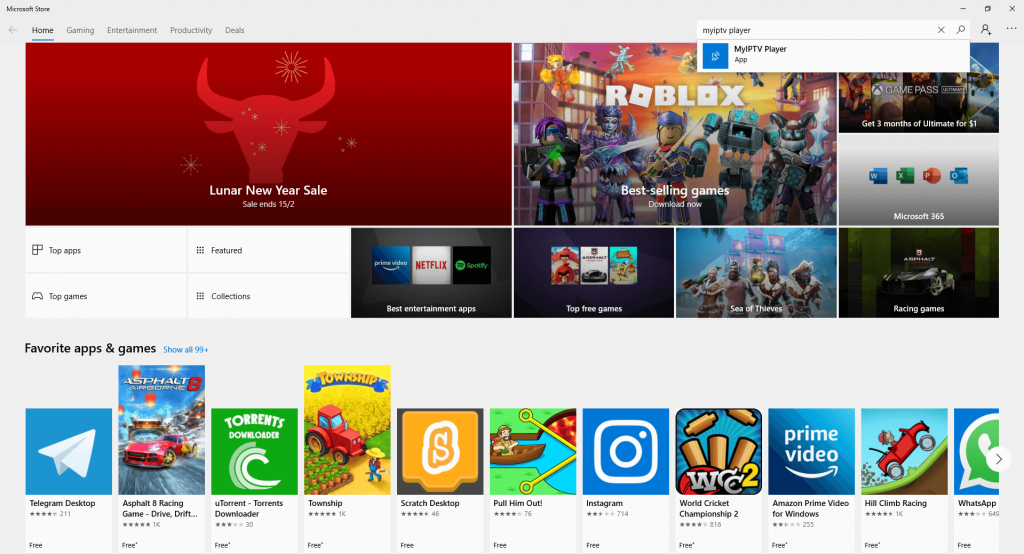
(3) Select the IPTV Player app from the results and click the Get button.
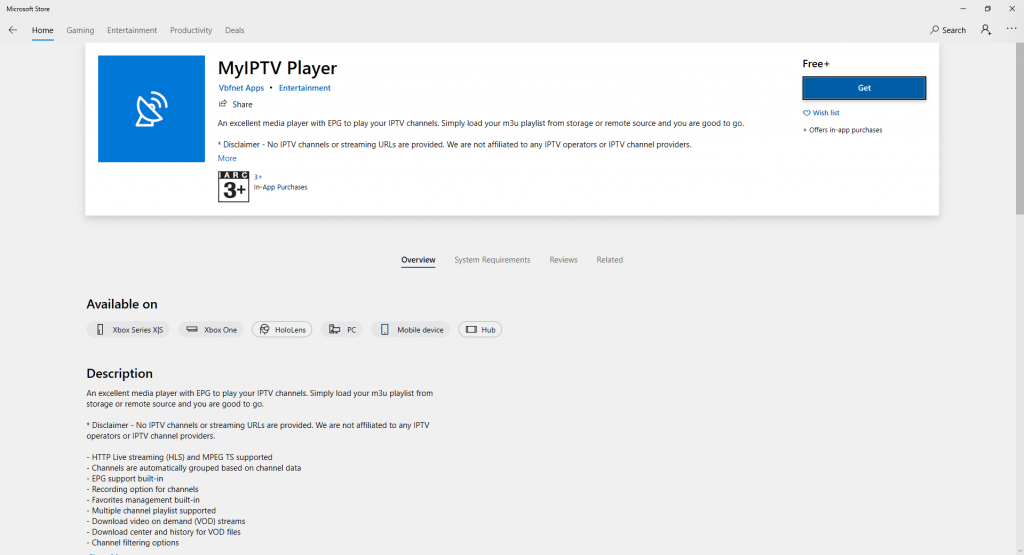
(4) Then, select the Install button to install the app.
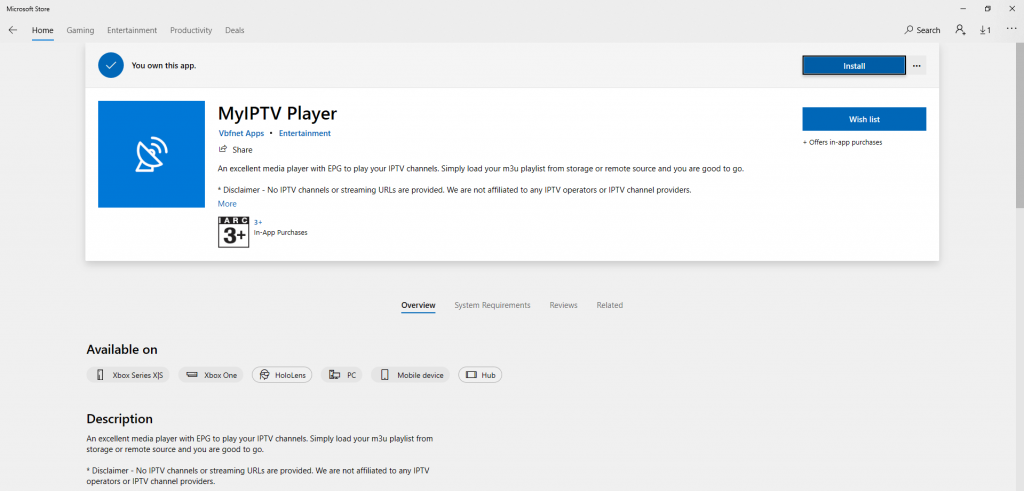
(5) After the installation, tap the Launch button to open the IPTV Player app.
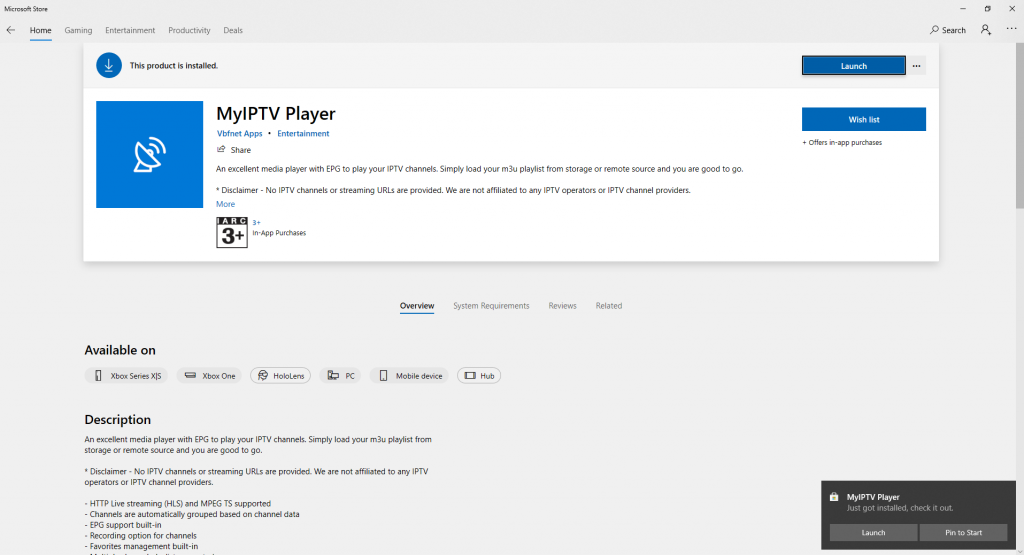
(6) On the MyIPTV Player app, tap the Settings icon on the top.
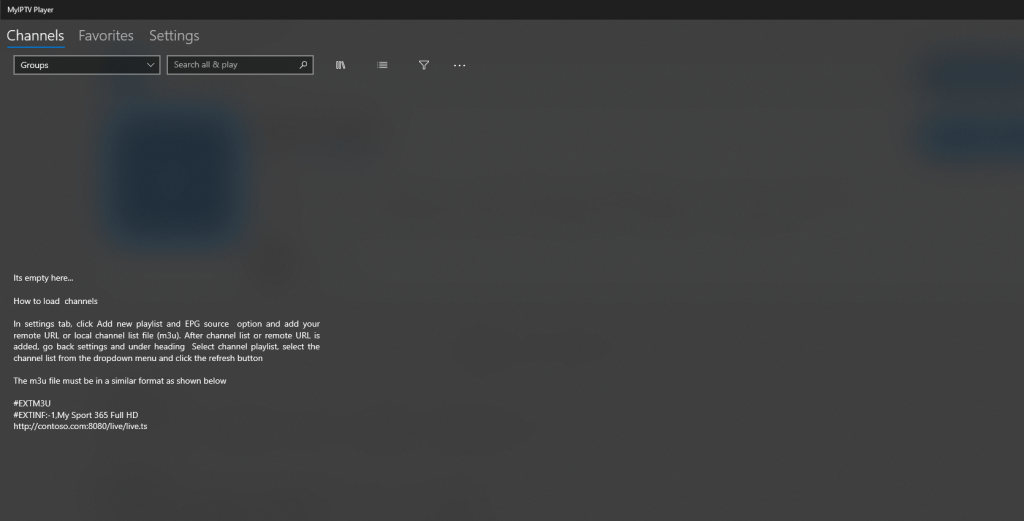
(7) Click the Add new playlist and EPG source option on the Settings menu.
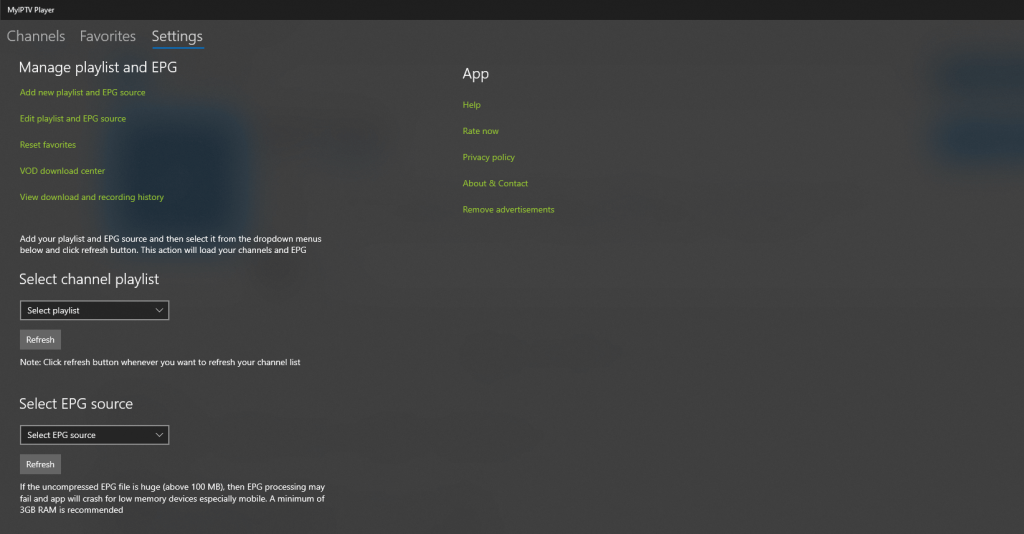
(8) Enter your IPTV credentials on the screen and click the Add button.
(9) After adding, you can use the MyIPTV player for streaming IPTV channels.
(1) Select the Settings option on your Android device.
(2) Now choose Security and Privacy option, and turn on the Unknown Sources toggle.
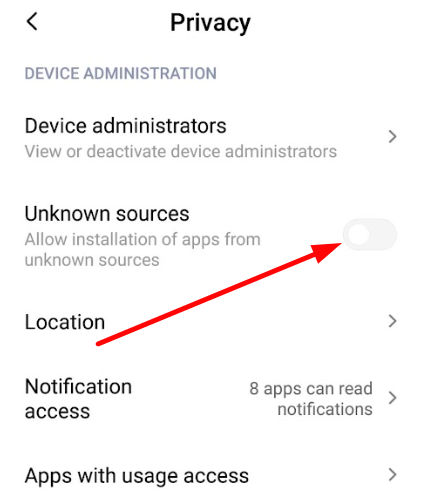
(3) Open the web browser and download the MyIPTV Player apk.
(4) After downloading, click open on the downloaded APK to go to the installation process.
(5) Select the Install button to start the installation process of the IPTV player.
(6) Open the app and enter the M3U URL in the respective field and click on the Login button.
(7) Now, your Android device is ready to stream IPTV channels.
How to Download MyIPTV Player on Firestick
(1) Click the Search option on the home screen of Firestick.
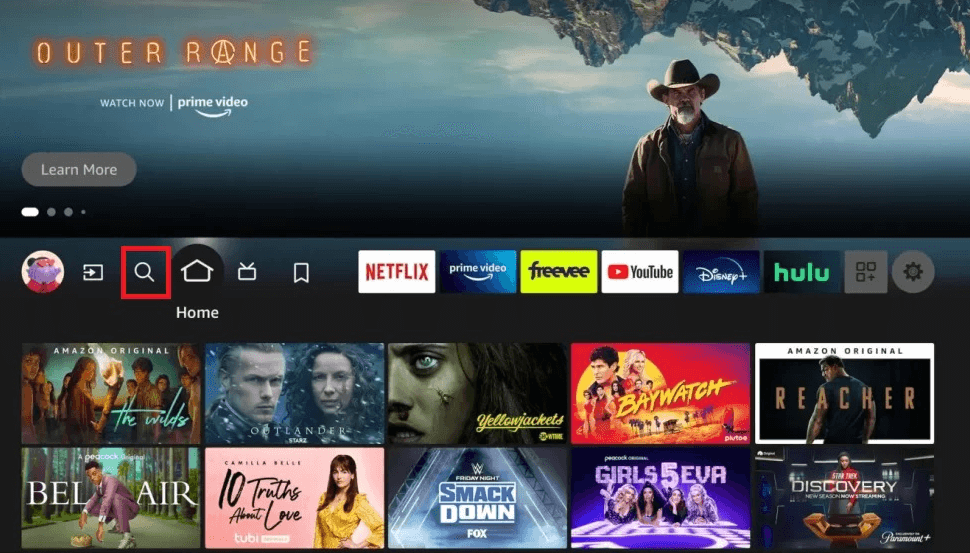
(2) Now type the keyword Downloader in the search bar.
(3) Select the Downloader app and click on the Get or Download button to install the app.
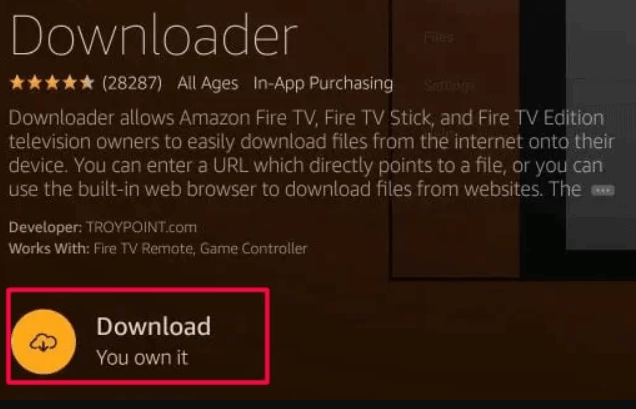
(4) Now, go to Settings >> My Fire TV >> Developer options >> Install Unknown Apps.
(5) Now choose Downloader and turn it on to side-load apps on Firestick using Downloader.
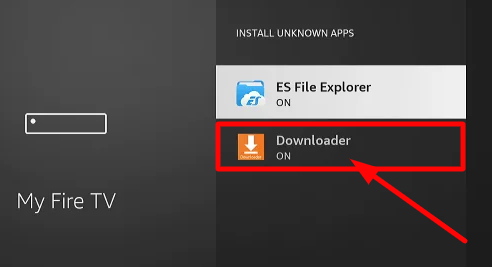
(6) Open the Downloader app and give permission to the app.
(7) On the search field, enter the MyIPTV Player apk link and click the Go button.
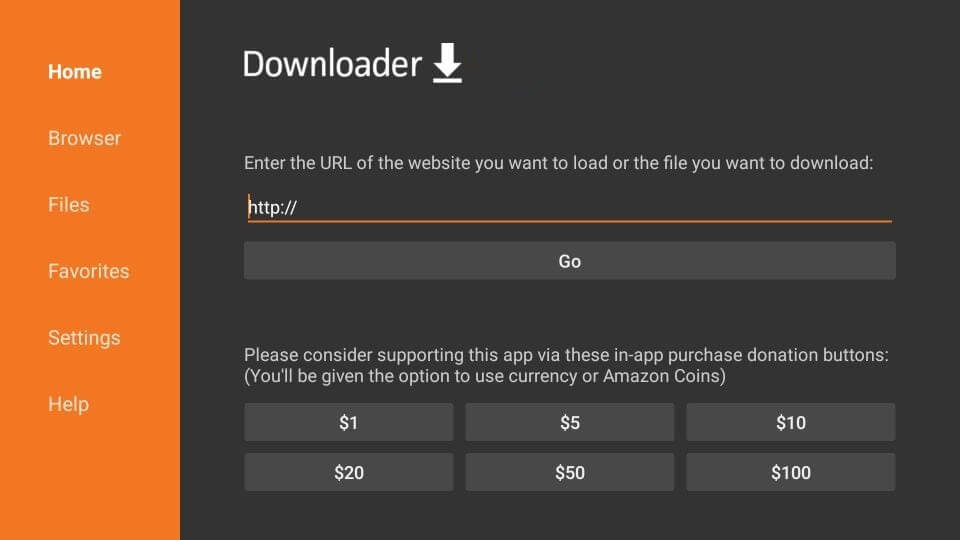
(8) Now, select the Install button to add My IPTV player to Firestick.
(9) Open the IPTV Player app and log in with your IPTV Provider credentials.
(10) Start streaming the TV channels on Firestick.
How to Install MyPTV Player on Android Smart TV
(1) Open the browser on a PC and download the My IPTV player APK file.
(2) Then, copy the downloaded APK into a USB drive.
(3) In the next step, insert the USB drive into your Smart TV and turn ON your Smart TV.
(4) Now select the Settings option on your TV.
(5) Choose the Device Preferences option and select Security & restrictions.
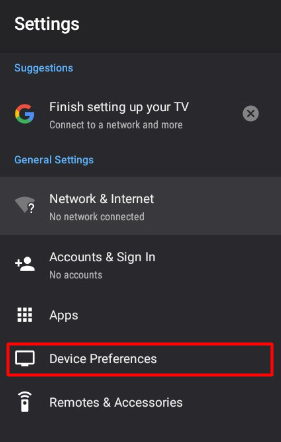
(6) Next, tap on the Unknown Sources option and turn ON the toggle.
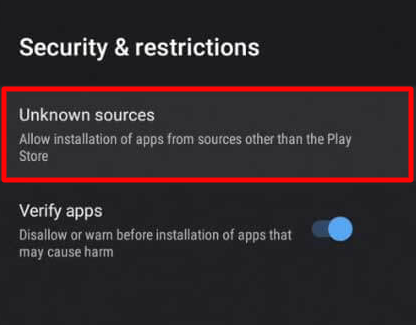
(7) Now go back to the Settings option and click on the Apps option.
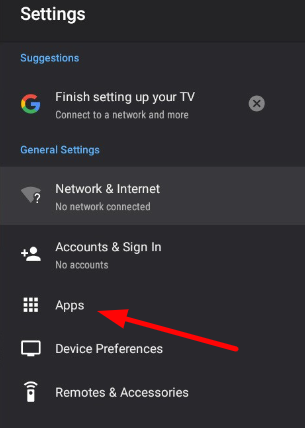
(8) Choose TV Guard >> App Manager option.
(9) Then select the Install from USB option and click on My IPTV Player APK file.
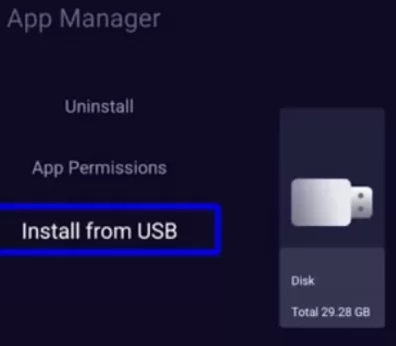
(10) Now open the app, and follow the on-screen instruction to stream IPTV on Smart TV.
Customer Support
As of now, there is no customer support available for the MyIPTV Player. However, in the Help window of the app, you can get basic tips on how to use the app.
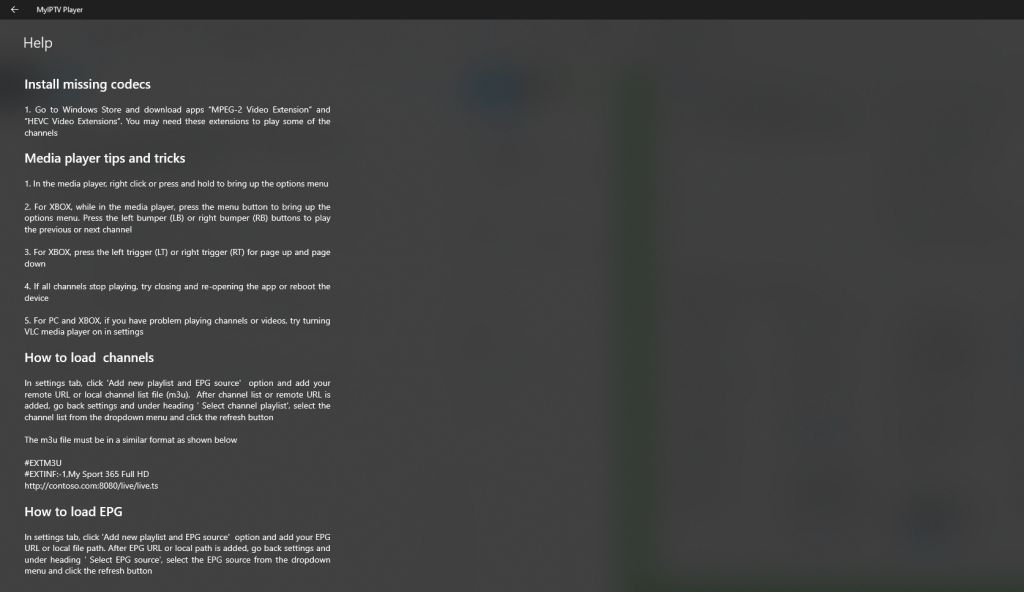
Review
To stream your IPTV channels in a neat UI and for free, then MyIPTV is the right choice. New features have been added to the app, like channel group management. Filtering options were added to the app to improve your entertainment sessions.
Alternative IPTV PlayerS
Other than the MyIPTV Player, there are many IPTV players on the app stores that are free with impressive features.
TiviMate IPTV Player

Tivimate is a popular IPTV player that is compatible with devices like Android, Smart TV, Firestick, etc. Using this player, you can arrange your channels in random order. You can watch catch-up shows, PPV content, etc. You can also avail of the premium version of Tivimate by downloading the Tivimate companion app and following the instruction.
Pocket IPTV

Pocket IPTV is a free IPTV player that is available in Playstore, App store, and APK files. The IPTV player comes with external player support, a separate category for content. It also supports Chromecasting. Pocket IPTV supports M3U, XSPF, and JSON file formats.
Vision IPTV

Vision IPTV is an underrated player that streams file formats of M3U and Xtream Codes API in its app. You can stream your content by using the inbuilt external players like VLC and Exoplayer. Other than the external player, Vision IPTV holds EPG support, favorites, program reminder from EPG, etc.